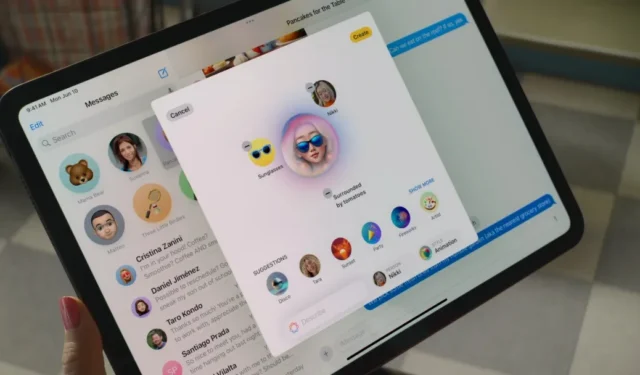
Apple анонсировала ряд функций ИИ ранее в июне этого года. Эти функции наконец-то появились на iPhone, iPad и Mac с новым обновлением, а именно iOS 18.1, iPadOS 18.1 и macOS 15.1. В настоящее время эти функции доступны только разработчикам в США. Даже если вы являетесь участником программы Developer Beta, вам нужно будет выполнить несколько шагов, чтобы установить конкретное обновление и включить функции Apple Intelligence.
Чтобы упростить процесс, я расскажу вам, как загрузить и включить функции Apple Intelligence от Apple на iPhone, iPad и Mac. Я также предоставлю обходной путь для включения этих функций за пределами США, включая Индию.
Прежде чем продолжить, следует отметить, что на момент написания статьи в июле 2024 года интеллектуальные функции Apple поддерживали лишь несколько устройств Apple.
Шаг 1: Установите обновление Apple на iPhone, iPad и Mac
С июля 2024 года Apple требует, чтобы вы присоединились к программе Developer Beta для загрузки соответствующего обновления, если вы еще этого не сделали. Однако даже если вы в настоящее время зарегистрированы в Developer Beta, вы не получите бета-версию с функциями Apple AI волшебным образом. Вместо этого вам нужно будет вручную выбрать обновление iOS 18.1, iPadOS 18.1 или macOS 15.1 beta.
Вот как установить обновление:
- На вашем iPhone или iPad откройте приложение «Настройки» , перейдите в раздел «Основные » > «Обновление ПО» . Нажмите «Обновления бета-версии» и выберите «Бета-версия iOS 18 для разработчиков» из раскрывающегося списка. Позвольте вашему iPhone или iPad проверить наличие последнего обновления. Вы найдете обновление iOS 18.1 или iPadOS 18.1 в разделе «Также доступно» внизу. Нажмите на него и выберите « Обновить сейчас» , чтобы установить обновление.


- На Mac перейдите в Системные настройки > Общие > Обновление ПО > Бета-обновления . Выберите канал macOS Sequoia 15.1 Developer Beta, доступный отдельно. Позвольте вашему Mac проверить и установить это обновление.

Шаг 2: Включение функций Apple Intelligence
После обновления iPhone или iPad до iOS 18.1 или iPadOS 18.1 или Mac до macOS Sequoia 15.1 Developer Betas перейдите в Настройки . Нажмите на новую опцию Apple Intelligence & Siri . Затем нажмите Присоединиться к списку ожидания Apple Intelligence (шаги одинаковы для iOS и macOS).


В течение 10–15 минут Apple одобрит ваш запрос и автоматически загрузит функции ИИ на ваш iPhone или Mac (при условии, что он подключен к Wi-Fi). После завершения загрузки нажмите « Включить Apple Intelligence» на той же странице. Теперь вы успешно включили функции Apple Intelligence.

Получите доступ к функциям Apple Intelligence за пределами США
Как уже упоминалось, функции Apple Intelligence в настоящее время доступны только в регионе США для английского языка (US). Если вы живете за пределами США и хотите попробовать эти функции, измените язык и регион на своем устройстве. Конечно, это повлияет на многие вещи, такие как ваш Банкинг и другие приложения на ваших устройствах. Так что действуйте по своему усмотрению.
Перейдите в Настройки > Основные > Язык и регион . Установите регион на Соединенные Штаты и язык на Английский (США) . Затем перейдите в Настройки > Apple Intelligence и Siri и установите язык Siri на Английский (США) . После этого вы можете присоединиться к списку ожидания Apple Intelligence и получить доступ к этим функциям, как показано выше.


Шаг 3: Использование функций искусственного интеллекта на iPhone, iPad и Mac
Самое большое обновление из всех — это преображение Siri. С Apple Intelligence Siri приобрела новый облик. Что еще важнее, Siri теперь звучит менее роботизированно и нет неловких пауз между словами. Вы можете поддерживать разговор или даже остановить Siri на полуслове, задав другой вопрос.
Кроме того, Siri теперь может выполнять некоторые задачи на вашем телефоне. Например, когда я попросил ее показать мой пароль Wi-Fi, она немедленно открыла приложение Passwords, чтобы показать мне мой пароль Wi-Fi. Однако, когда я попросил ее изменить таймер камеры, она не смогла этого сделать. Несмотря на это, Siri теперь может выполнять многие задачи на вашем iPhone и Mac мгновенно.
Apple AI также предлагает инструменты для письма. Вместо использования ChatGPT или Gemini вы можете проверять грамматику, резюмировать статьи или даже определять ключевые моменты прямо из всплывающего меню. Однако тон и результаты будут улучшаться со временем.
ChatGPT пока не интегрирован в Siri. Поэтому Siri по-прежнему показывает веб-результаты, когда вы задаете сложные вопросы, а не предоставляет ответ на основе ChatGPT. Кроме того, многие другие функции, такие как AI Emojis и Image Playground, недоступны в последнем обновлении Apple Intelligence.



Добавить комментарий